在图像处理中,抠图换背景是一项常见但又颇具挑战的任务。无论是电商从业者需要展示产品,还是设计师进行创意设计,或是普通用户想要美化照片,都可能会遇到抠图的需求。过去,我们可能需要花费大量时间使用专业软件如 Photoshop 来进行精细操作,但现在,随着人工智能技术的发展,有许多便捷的在线工具可以帮助我们轻松实现一键抠图换背景。今天,就为大家分享4款实用的抠图工具。
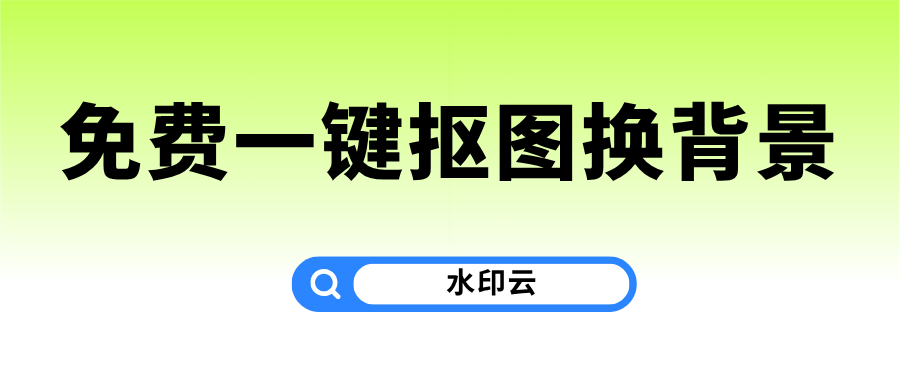
一、水印云
水印云是一款功能强大的 AI 图像处理工具,它不仅能高效地进行图片去水印,在抠图方面的表现也十分出色。其智能算法经过海量数据训练,能够精准识别并分离图像中的主体与背景。
操作步骤:
1、打开水印云软件,在首页找到 “AI 抠图” 选项并点击进入,点击上传按钮,选择本地需要抠图的图片,或者直接将图片拖拽至指定区域。

2、图片上传成功后,水印云会自动运用 AI 算法对图片进行处理,快速将主体从背景中分离出来,整个过程通常只需几秒钟。

3、如果对抠图效果有一些细节上的调整需求,水印云还提供了简单的手动抠图,里边包含擦除、涂抹等,帮助你完善抠图结果,完成后点击“返回”按钮。
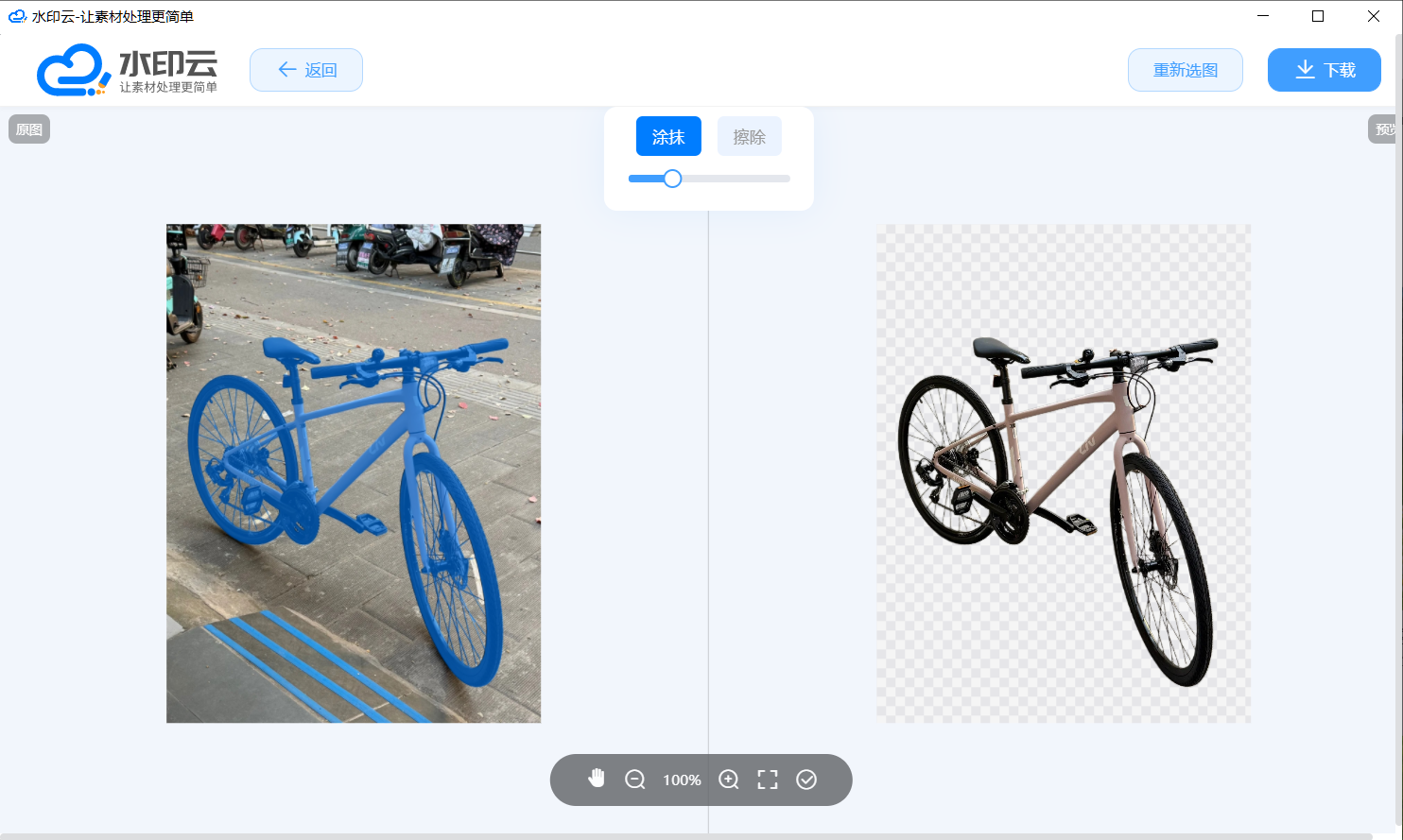
4、确认无误后,点击下载按钮,即可将抠好的图片保存到本地,同时下发会生成各种底色的图片,还可以自由添加背景图,对抠图的图片进行换背景。
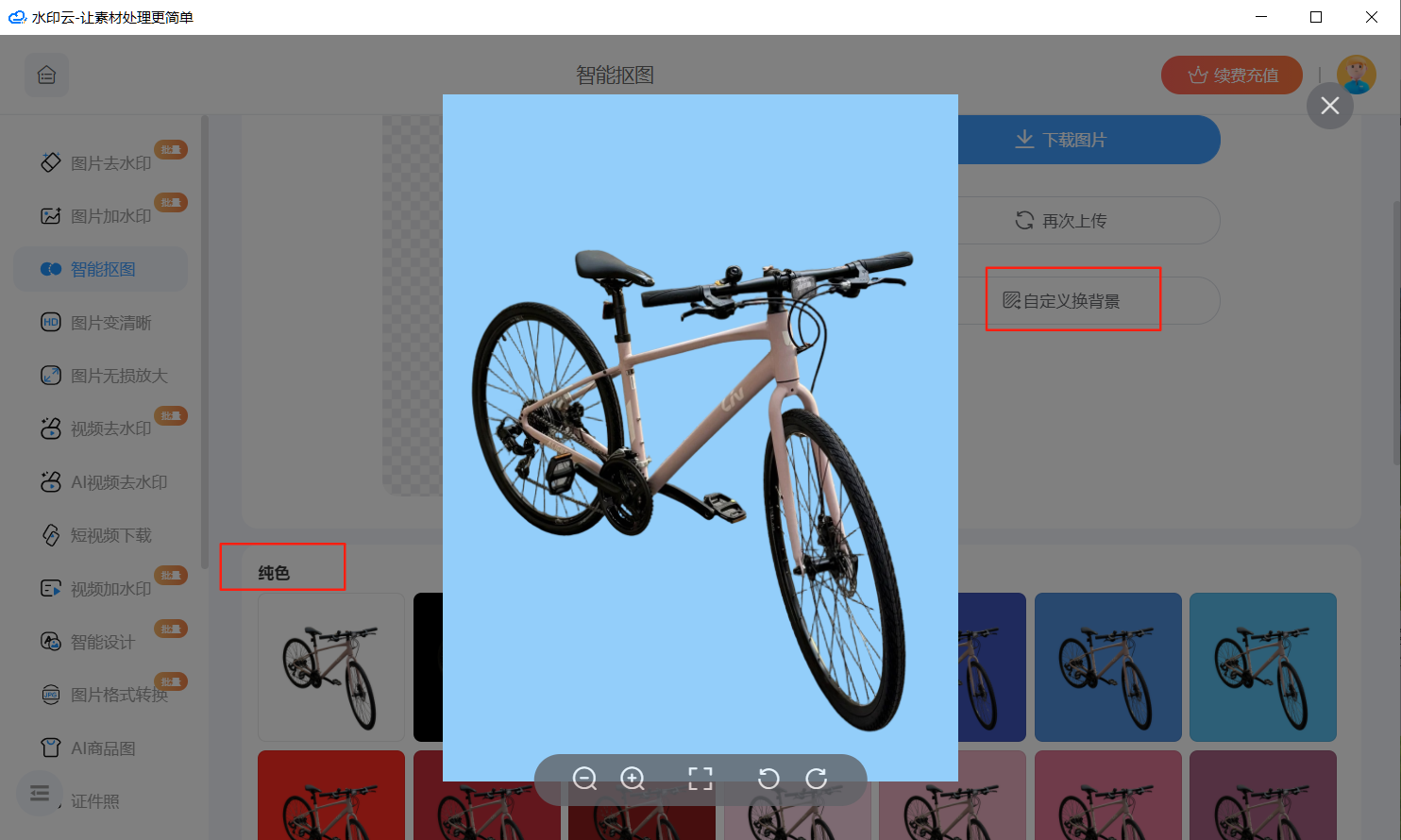
二、BgSub
BgSub 是一款独特的在线抠图工具,它的最大优势在于无需上传图片到云端,所有处理都在用户本地完成,从根本上杜绝了数据泄露的风险。同时,它完全免费,支持最高 4096*4096 分辨率的图片处理。
操作步骤:
1、在浏览器地址栏输入 BgSub 的官方网址,进入其网站页面,点击页面中的 “选择文件” 按钮,从本地文件夹中选取要抠图的图片。
2、图片加载完成后,BgSub 会自动运用智能算法对图片进行分析处理,快速移除背景,将主体清晰地呈现出来,整个过程一般在几秒钟内即可完成。
3、如果想要替换背景,BgSub 提供了丰富的选项,你可以选择纯色背景,如白色、黑色、透明色等,也可以上传本地的图片作为新背景。此外,BgSub 还具备强大灵活的编辑功能,例如擦除 / 恢复不需要的部分,调整主体的位置、大小以及进行镜像变换,同时还能设置模糊、灰度、老化等滤镜,实现不同的艺术效果。
4、完成所有编辑操作后,点击页面上的 “下载” 按钮,将处理好的图片保存到本地设备中,图片支持常见的 PNG、JPEG 等格式下载。
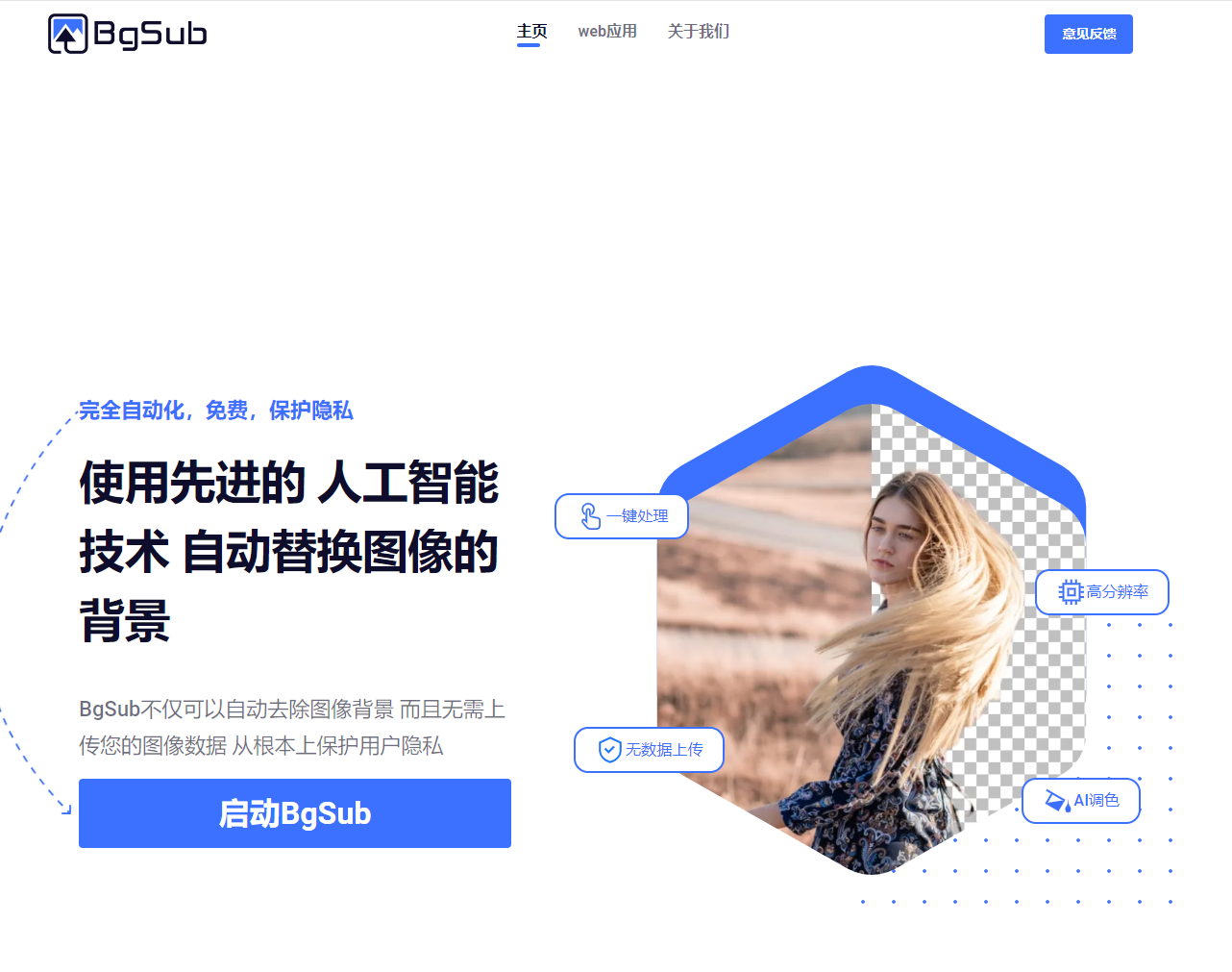
三、Clipping Magic
Clipping Magic 是一款以精细抠图闻名的在线 AI 抠图工具,它利用先进的图像识别技术,能够准确识别并分离出图片中的主体部分,尤其擅长处理毛发、半透明物体等复杂对象的抠图,保留边缘细节,使得抠图效果更加自然,还支持批量处理图片,当你需要处理大量图片时,在上传多张图片后,配置好默认设置,就能对所有图片进行便捷的颜色纠正和获得一致的剪裁效果,成批下载结果,大大提高工作效率。
操作步骤:
1、在浏览器中搜索 “Clipping Magic”,进入其官方网站,点击页面中的 “Upload Image” 按钮,从本地选择需要抠图的图片进行上传,或者直接将图片拖放到指定区域。
2、图片上传成功后,Clipping Magic 的自动剪切 AI 会立即开始工作,自动检测并删除图像背景,这一过程基于其经过数百万真实图像训练的先进人工智能算法,能够快速且精准地处理各种类型的图像。
3、完成抠图后,你可以对图像进行进一步的后期调整,最后,在页面下方选择合适的输出格式(如 PNG、JPG 等),点击 “Download” 按钮,即可将处理好的图片下载到本地。
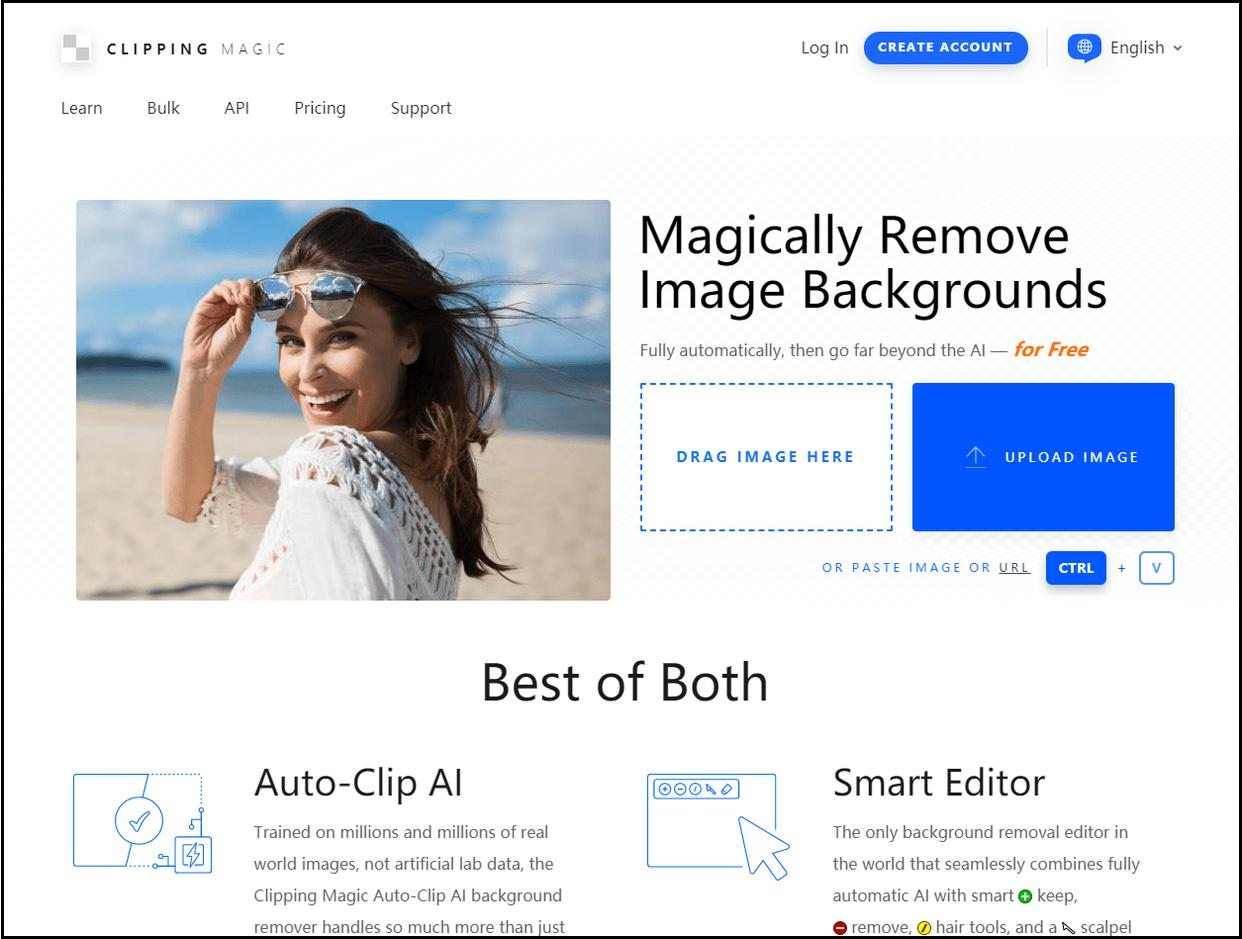
四、PixianAi
PixianAi 是一款基于人工智能技术的在线抠图工具,它以简洁的操作界面和快速准确的抠图效果受到用户的喜爱。无需注册或登录,即可立即开始使用。
操作步骤:
1、在浏览器中输入 PixianAi 的官方网址,打开其网站页面。
2、在网站主页,有一个明显的上传区域,你可以直接将需要抠图的图片拖拽到该区域,或者点击 “上传图片” 按钮,从本地文件夹中选择图片进行上传。
3、图片上传后,PixianAi 的智能算法会迅速对图片进行处理,自动将图像主体与背景分离。处理完成后,在图片下方的 “ACTIONS” 下拉菜单中找到 “Download HD” 选项,点击即可下载高清的抠图结果,图片默认以 PNG 格式下载,方便后续使用。

这 4 款免费的一键抠图换背景工具各有特色,你可以根据自己的具体需求和使用场景,选择最适合自己的抠图工具,轻松实现图像背景的更换,为你的图像处理工作带来极大的便利。
















